Toiminguajaloo kustutamiseks ja allalaadimiseks kasutage Microsofti privaatsuse juhtpaneeli
Privaatsus Microsoft Windows 10 / / March 17, 2020
Viimati uuendatud

Microsoft kogub teie tegevuse ajalugu, näiteks otsingud, sirvimine ja palju muud. Siit saate teada, kuidas pääsete kõigile oma andmetele juurde ja saate neid hallata Microsofti privaatsuse juhtpaneeli abil.
Nagu teate, peavad suured tehnoloogiaettevõtted nagu Google, Amazon, Facebook ja Apple teie otsingu ja muu tegevuse ajalugu. Platvormilt saadud selgitus on lihtne, see võimaldab neil pakkuda teile isikupärasemat kogemust - mis enamasti tähendab isikupärastatud reklaami. Kuid iga ettevõte pakub ka viisi teie andmete allalaadimiseks ja kustutamiseks ettevõtte serveritest. Täna vaatleme Microsofti ja seda, kuidas saate hallata oma kogutavaid andmeid. Suurematest platvormidest on Microsoftil alati olnud parimaid tulemusi teie andmete kasutamisel. Nagu Apple, on ka selle ärimudel alati ehitanud kvaliteetseid tooteid vs. tasuta teenuste loomine, mis koguvad teie andmeid.
Microsoft on hiljuti täiustanud seda, kuidas pääsete juurde oma andmetele ja nende hallata saate, sealhulgas
Vaadake ja kustutage andmeid Microsofti privaatsuse juhtpaneeli abil
Alustamiseks suunduge Microsofti privaatsuse armatuurlaua ajalugu ja logige sisse oma Windowsi konto mandaatidega. Seal saate vaadata ettevõtte kogutud andmete tüüpe ja neid läbi filtreerida. Näiteks allpool asuvas pildis vaatan oma otsinguandmeid. Lehelt saate kustutada üksikud kanded või kustutada kõik, valides paremas ülanurgas lingi „Kustuta tegevus”.
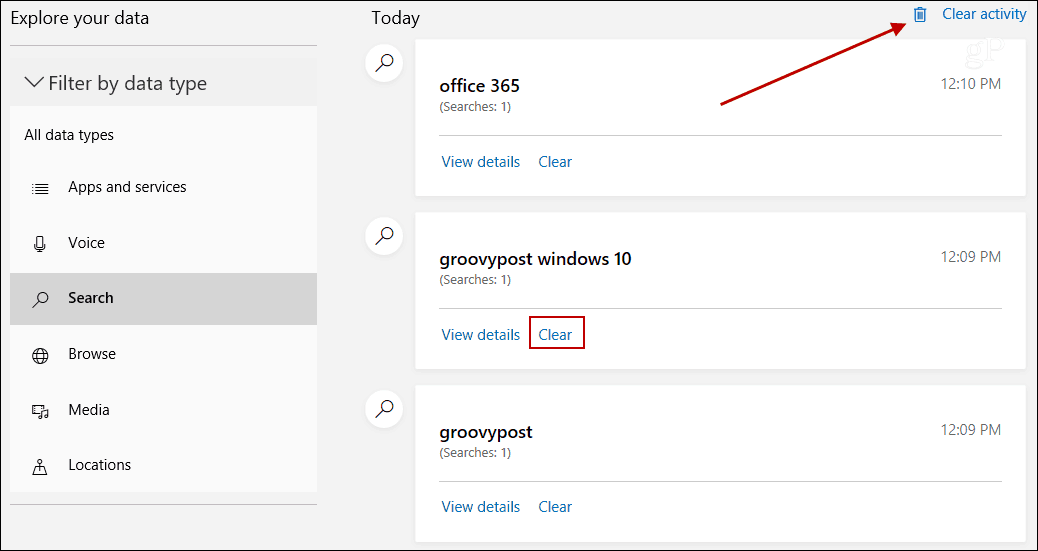
See on hõlpsasti kasutatav armatuurlaud. Vaatamata kuvatavatele andmetele kuvatakse parempoolsel paneelil kogu ajalugu. Siis saate seda sirvida ja kustutada konkreetsed päevad või kogu asja. Kui klõpsate üksuse lingil „Kuva üksikasjad”, selgitab see lihtsalt, miks Microsoft andmeid kogub.
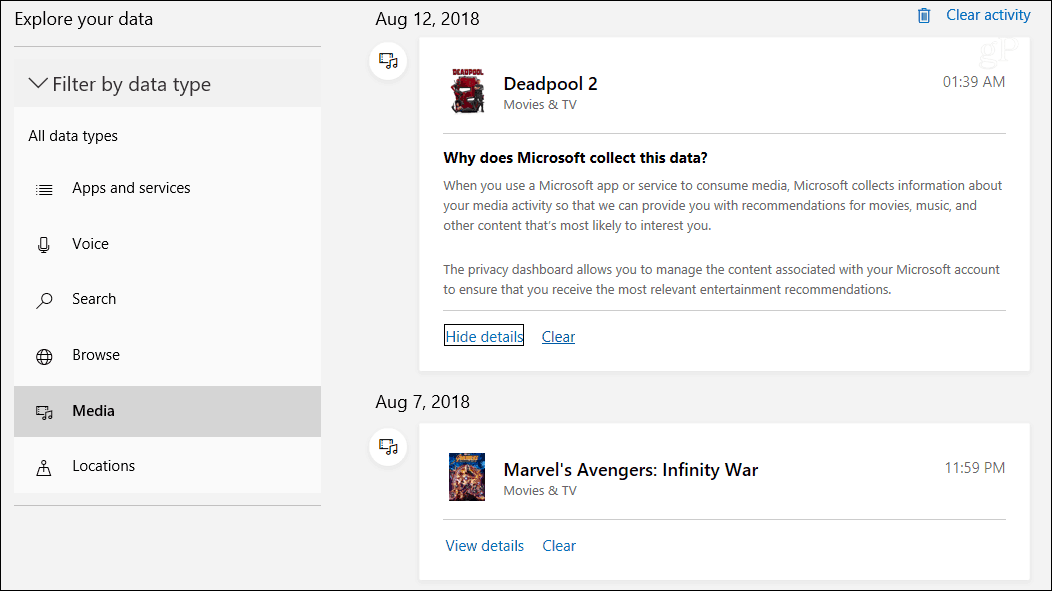
Enne andmete kustutamist võiksite siiski alla laadida nende arhiivi, kui vajate seda hilisemaks kasutamiseks. Oleme teile näidanud kuidas alla laadida Cortana ajalugu, kuid võiksite soovida kogu oma tegevuse ajaloo täieliku arhiivi. Valige lehe ülaosast „Laadige oma andmed alla“ ja seejärel nupp „Loo uus arhiiv“.
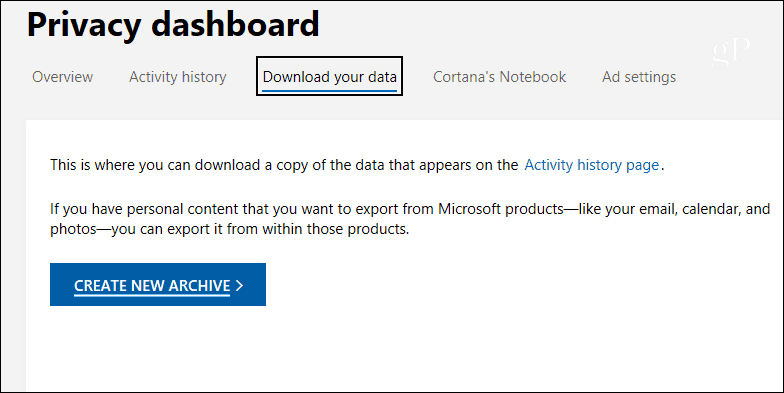
Seejärel kontrollige soovitud andmeid ja seejärel nuppu “Loo arhiiv”. Kuluv aeg sõltub teie valitud andmete hulgast. Ja nagu oma andmete allalaadimine Apple'ist, on arhiiv enne kustutamist saadaval ainult mõni päev.
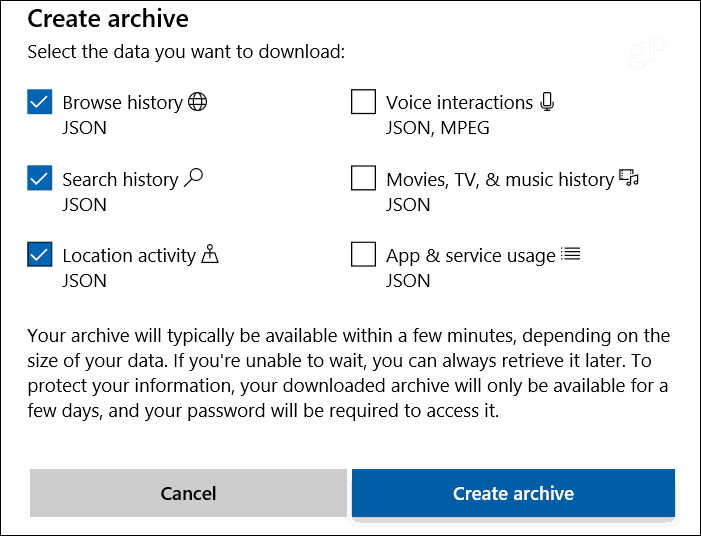
Pärast arhiivi loomist saate selle privaatsuse juhtpaneeli jaotiselt „Arhiiv” samal lehel alla laadida.
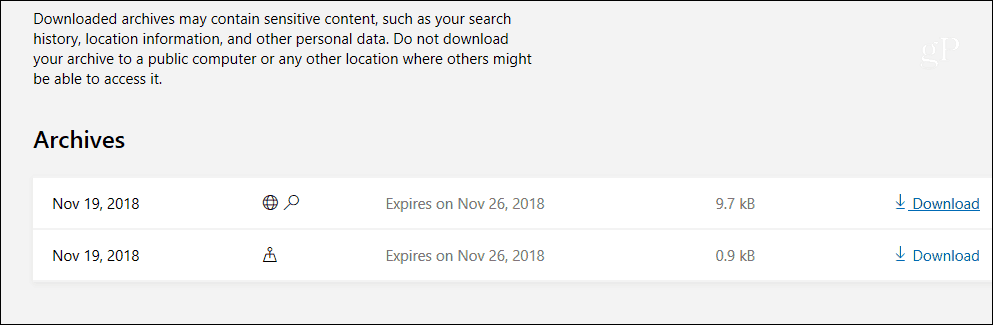
Teie arhiiv on ZIP-fail ja sisaldab JSON-faile, millel pole palju mõtet. Nende hõlpsamaks lugemiseks peate kasutama sellist tööriista nagu Bingi JSON-vormindaja või JSON-i vaataja Code kaunistama, mis on saadaval aadressil codebeautify.org/jsonviewer.
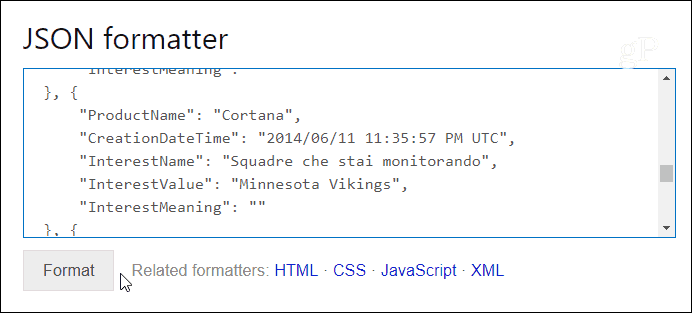
Samuti väärib märkimist, et ka pärast andmete tegemist saate andmete kogumist algusest peale vältida Windows 10 puhas install. Esialgse seadistuse läbimisel puutute kokku alloleva ekraaniga Privaatsus. Seal saate arvutist välja lülitada mõne andmekogumise, näiteks asukoha, diagnostikaandmed ja palju muud. Muude veebiandmete, näiteks otsingute ja sirvimisajaloo, haldamiseks peate siiski kasutama privaatsuse juhtpaneeli.
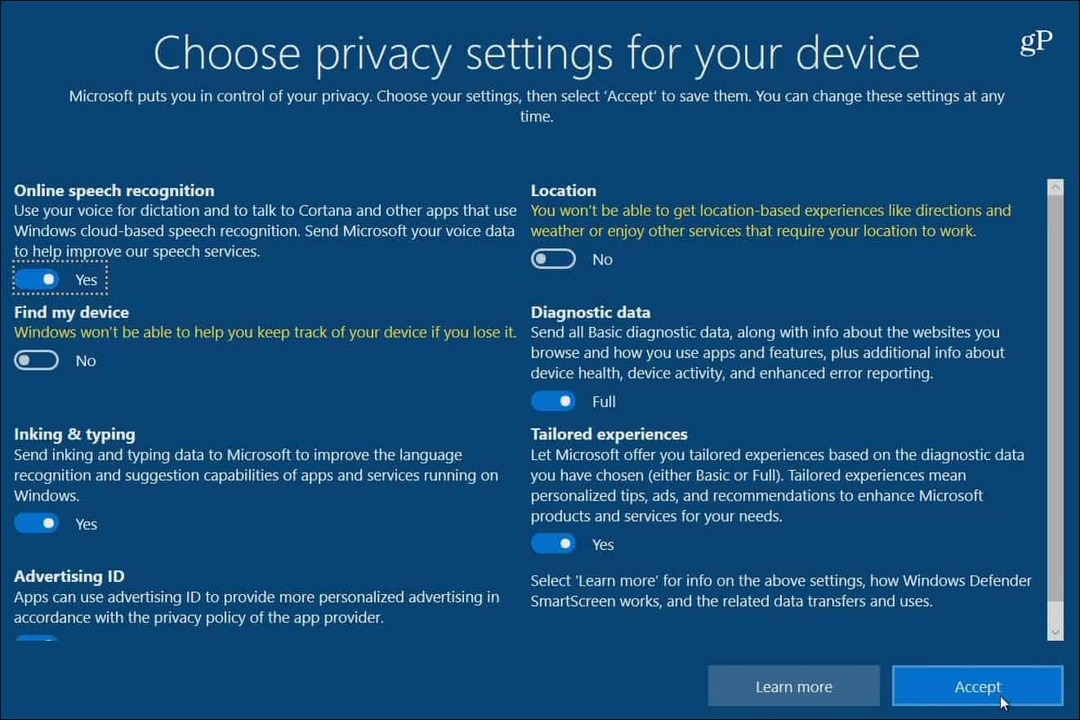
Kui tunnete muret andmete pärast, mida Microsoft teie kohta kogub, on see teiste tehnoloogiahiiglastega võrreldes ilmselt kõige läbipaistvam. Näiteks lisas Google hiljuti uue privaatsuse kontroll pärast sel aastal põhjalikku kontrolli. Ja Facebookis on olnud mitu privaatsust puudutavad arutelud viimase paari aasta jooksul. Kui tunnete muret oma andmete ja privaatsuse pärast, siis siin on mõned kasulikud muude teenuste privaatsusalased artiklid:
- Kustutage oma helisalvestused Alexalt, Google Assistantilt, Cortanalt ja Sirilt
- Uute privaatsussätete kasutamine opsüsteemis Windows 10 1803
- Kuidas hoida oma Facebooki andmeid privaatsena
- Kustutage oma Apple ID andmete ja privaatsusportaali kaudu
- Lisage 2FA Facebooki ilma oma telefoninumbrit kasutamata
- Kuidas kustutada oma Facebooki profiililt mitu kolmanda osapoole rakendust
- Näpunäited oma Facebooki lehe privaatseks hoidmiseks
